Varför är iPad-uppdateringen har fastnat? Orsakerna är svåra att definiera, för många fel och tillstånd på din iPad kan göra att iPad fastnar i uppdateringar av iOS och appar. Hur länge det suger är också svårt att räkna ut. Du behöver dock inte oroa dig mycket eftersom det bara är ett litet fall, och du kan läsa den här artikeln för att lära dig hur du fixar iPad-uppdateringar som fastnat på 3 beprövade sätt.

- Del 1: Varför fastnar iPad-uppdateringen?
- Del 2: 3 metoder för att fixa det när iPad-uppdateringen har fastnat
- Del 3: Vanliga frågor om iPad Update har fastnat
Del 1: Varför fastnar iPad-uppdateringen?
Innan du tar bort det här störande problemet kan du lära dig några möjliga orsaker till varför iPad-uppdateringar fastnar. Kontrollera dem baserat på dina erfarenheter.
1. Nätverksproblem
En dålig eller instabil nätverksanslutning är den främsta orsaken till iPad-uppdateringsproblem. Din iPad kan fastna när du förbereder uppdateringar eller verifierar ditt Apple-ID. När du stöter på det här problemet är din nuvarande nätverksanslutning instabil.
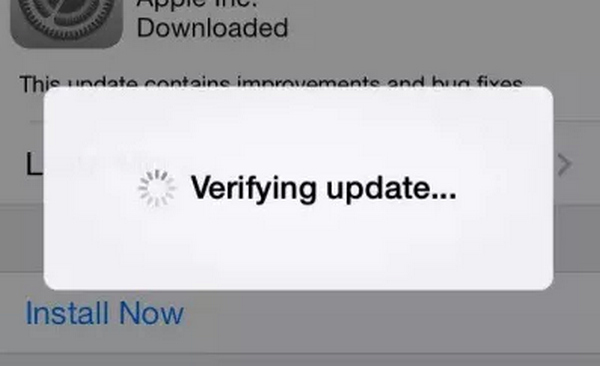
2. Apple Server ej tillgänglig
Ibland är Apple-servern inte tillgänglig. Det är mer än ett nätverksproblem. Ibland går många användare för att uppdatera den nyligen släppta iOS-versionen, vilket orsakar nätverksstockning. Därför kan du inte komma åt Apple-servern, så din iPad har fastnat i en uppdatering till den nya iOS-versionen. Dessutom kan systemfelen på din iOS leda till hinder mot standardanvändningen av din iPad.
Del 2: 3 metoder för att fixa det när iPad-uppdateringen har fastnat
Du kan se att det inte är en stor sak att dina iPad-uppdateringar fastnar. Men du vill fortfarande åtgärda det här problemet om några appar behövs akut. Kontrollera 3 kraftfulla metoder för att lösa detta problem.
1. Starta om uppdateringarna
Att starta om uppdateringen när din iPad har fastnat i uppdateringen till appar är till hjälp. Det kan återupprätta anslutningen till Apple-servern. Efter omstart kan du se att nedladdningen startar snabbt, vilket betyder att din nätverksanslutning är bra, men Apple-servern kan inte länka till din iPad.
Du kan trycka på uppdateringsknappen i App Store för att starta om den. Om iPad-uppdateringen har fastnat vid nedladdningen kan du gå till skärmen och trycka på nedladdningsappen för att stoppa den och trycka på den igen för att starta om den.
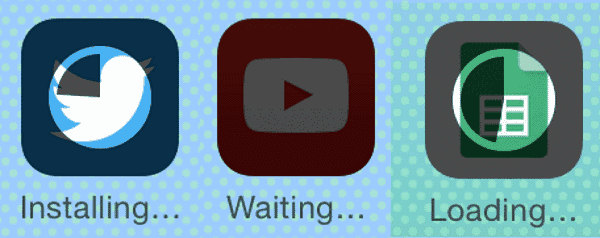
2. Ändra en nätverksanslutning
Om iPad-uppdateringen fortfarande har fastnat efter att du har uppdaterat appar eller iOS-versionen flera gånger, kan det finnas problem med din nuvarande nätverksanslutning. Startar om din iPad hjälper inte, och du bör ändra en nätverksanslutning.
Öppna Inställningar app på din iPad och tryck på Wi-Fi-knappen. Se till att Wi-Fi funktionen är påslagen. Sedan kan du ändra en nätverksanslutning.
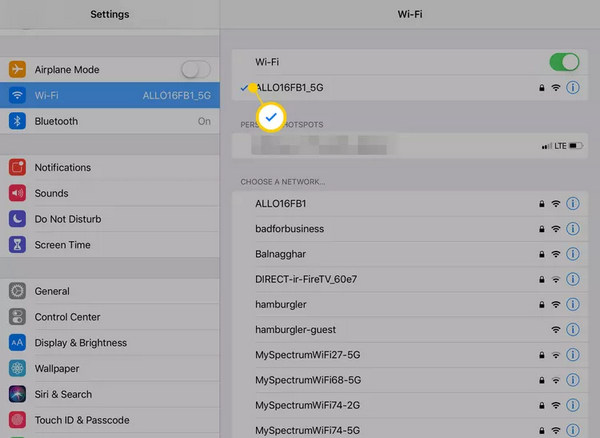
3. Fixa enkelt systemfel som gör att iPad-uppdateringar fastnar
Om din iPad lider av systemfel som vanligtvis gör att din iPad fastnar i uppdateringar, måste du ta bort dessa fel. Apeaksoft iOS System Recovery kan fixa system- och programvaruproblem med bara ett klick. Dessutom erbjuder den djupgående funktioner som helt kan rengöra och återställa din iPad. Du kommer inte att stöta på ett problem med iPad-uppdatering som har fastnat.

4,000,000 + Nedladdningar
Fixa 50+ system- och skärmproblem på din iPad med ett klick.
Tillåt dig att rengöra din iPad för att ta bort uppdateringsproblem som har fastnat på djupet.
Erbjud iOS-firmwarepaket för att snabbt uppdatera iOS-versionen.
Erbjud en snabbfixfunktion som snabbt kan radera systemfel.
steg 1 Download Apeaksoft iOS System Recovery gratis och starta den. Anslut din Pad till din dator och klicka på Start knapp.
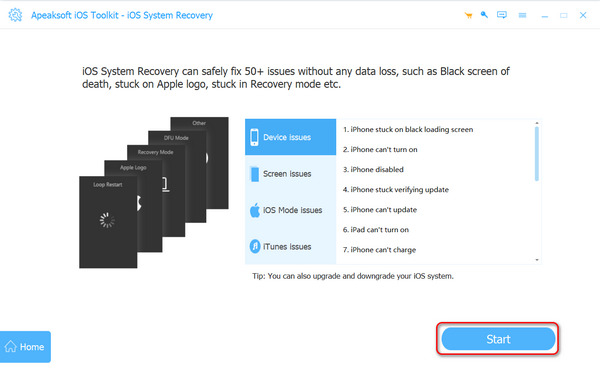
steg 2 Du kan klicka på Gratis snabbfix knappen för att ta bort problemet med iPad-uppdateringen som har fastnat. Du kan också klicka på Fast knappen för att välja andra reparationsplaner.

steg 3 Sedan har du två reparationsplaner. De Standardläge kan ta bort alla systemproblem samtidigt som det hjälper dig att uppdatera iOS-versionen; de Avancerat läge kan göra vad standardläget gör, men också rengöra dina iPad-data och inställningar på djupet, vilket gör din iPad helt fräsch. Vänligen gör ditt val och klicka på Bekräfta knapp.
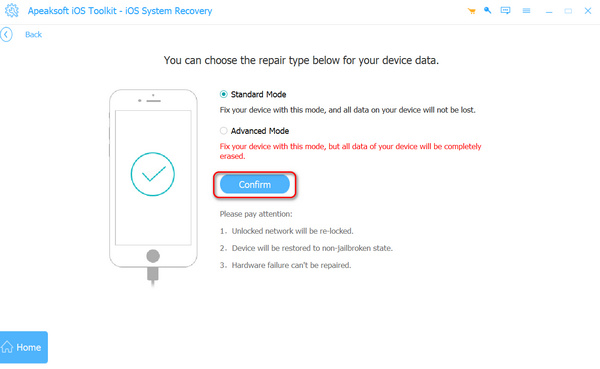
steg 4 Du kan välja en iOS-version och klicka på Download knappen för att ladda ner firmwarepaketet. Klicka sedan på Nästa knappen för att fixa problemet med iPad-uppdateringen som fastnat medan återställa iPad.
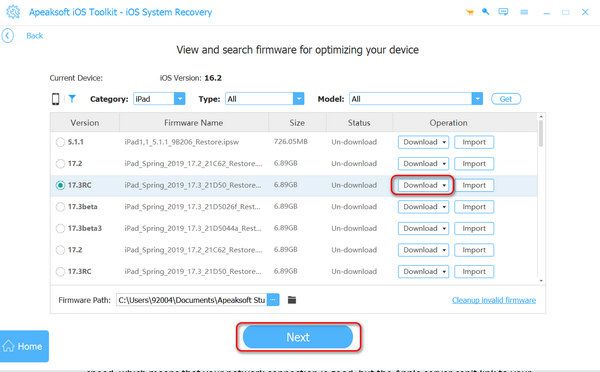
Del 3: Vanliga frågor om iPad Update har fastnat
Varför fastnar min iPad-uppdatering när jag verifierar när Wi-Fi är stabilt?
Det beror på att det inte finns tillräckligt med lagringsutrymme på din iPad. Du bör ta bort några onödiga appar och dubbletter av filer för att frigöra mer utrymme för iOS-uppdateringar.
Varför fastnar min iPad-uppdatering när jag ber om lösenord?
Den här appen laddas inte ned med det aktuella Apple-ID:t i App Store. Du bör ändra Apple-ID eller ta bort den här appen och ladda ner den igen med det aktuella ID:t.
Vad kan jag göra när min iPad upprepade gånger uppdaterar en app?
Det är ett mjukvaruproblem. Du bör starta om din iPad eller ta bort appen och ladda ner den igen. Det här problemet uppstår vanligtvis på en stor app, och programvarufelen gör att din iPad fastnar i uppdateringsfel.
Slutsats
Den här artikeln erbjuder 3 beprövade metoder att fixa iPads har fastnat i uppdateringar. Vanligtvis behöver du bara lösa nätverksproblemen eller starta om uppdateringarna. Om det finns allvarliga systemfel som gör att din iPad-uppdatering fastnar, Apeaksoft iOS System Recovery är det bästa sättet att ta bort dem alla. Sedan kommer din iPad inte att fastna i uppdateringar om förberedelser eller verifiering längre.




